Fatture elettroniche dei clienti
In questo articolo viene descritto come configurare e utilizzare la funzionalità che genera fatture elettroniche per vendite, progetti e note di accredito nel formato ordinario FatturaPA specifico per l'Italia. La generazione di fatture elettroniche nel formato semplificato FatturaPA non rientra nell'ambito della funzionalità standard di Microsoft Dynamics 365 Finance.
A partire dalla versione 1.2 del formato FatturaPA, le fatture elettroniche possono essere utilizzate per tutti i tipi di aziende. Tali tipi comprendono le amministrazioni pubbliche, le imprese private e i professionisti.
Prerequisiti
L'indirizzo principale della persona giuridica deve essere in Italia.
In questo articolo sono incluse le seguenti informazioni:
- Informazioni di impostazione
- Gestione dei documenti di base correlati
- Panoramica del registro delle fatture elettroniche
- Funzionalità aggiuntiva che riguarda il file XML
Configurazione
Prima di poter iniziare a lavorare con la funzionalità di fatturazione elettronica, è necessario impostare i seguenti dati:
- Parametri contabilità clienti
- Valuta delle fatture elettroniche
- Parametri fatture elettroniche
- Proprietà documento elettronico
- Clienti
- Articoli
- Codici Natura
- Tipi di fattura
- Certificati digitali
- Facoltativo: Destinazione per l'output del file XML
Parametri contabilità clienti
Selezionare le configurazioni utilizzate per creare file XML di fatture elettroniche per fatture di vendita e a testo libero, note di accredito di vendita e a testo libero, fatture progetto e note di accredito di progetto. È possibile trovare queste configurazioni nella scheda Documento elettronico della pagina Parametri contabilità clienti (Contabilità clienti>Impostazioni>Parametri contabilità clienti).
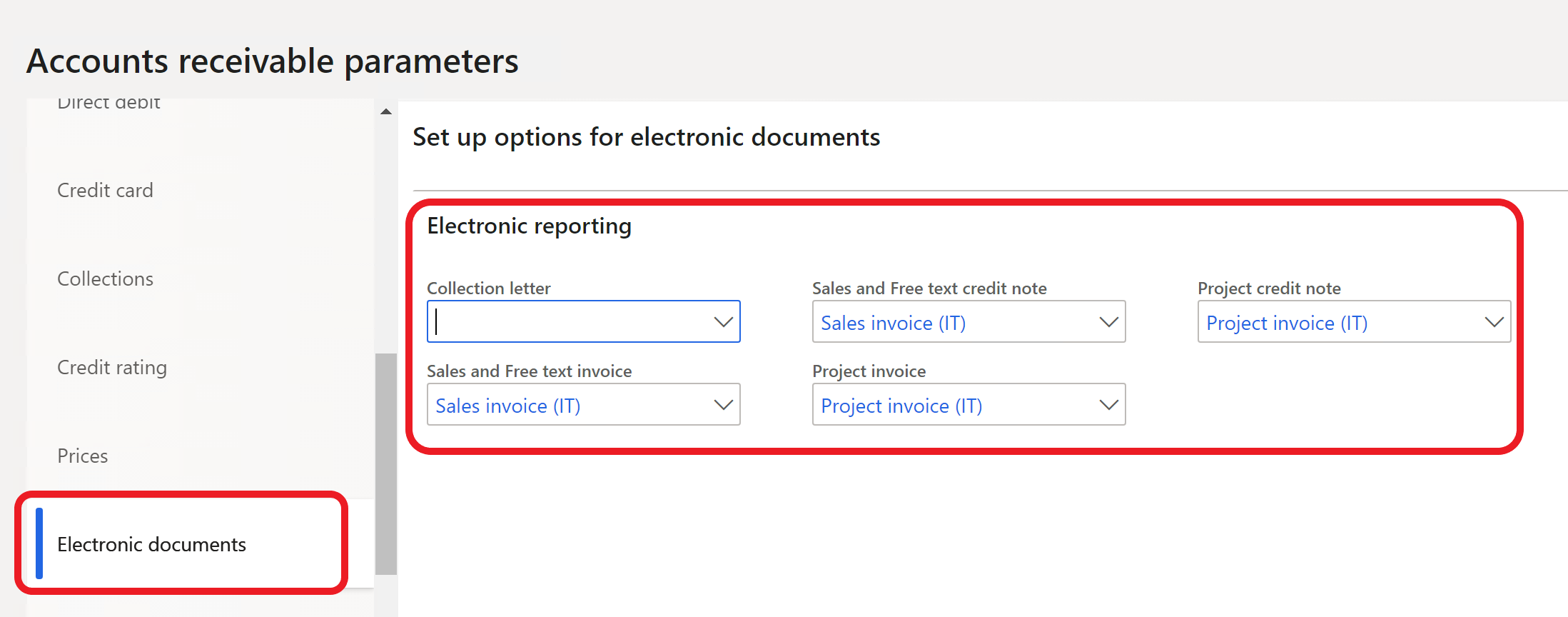
Nota
Le configurazioni devono essere importate prima di poter essere selezionate. Per ulteriori informazioni, vedere Scaricare configurazioni ER dall'archivio globale del servizio di configurazione.
Valuta delle fatture elettroniche
Per segnalare fatture nella valuta euro (EUR) in un file XML, impostare l'opzione Stampa l'importo nella valuta che rappresenta l'euro su Sì nella Scheda dettaglio Generale della pagina Impostazione moduli in Contabilità clienti (Contabilità clienti>Impostazioni>Impostazione moduli) e/o in Gestione progetti e contabilità (Gestione progetti e contabilità>Impostazioni>Impostazioni moduli).
Nota
Se l'opzione Stampa l'importo nella valuta che rappresenta l'euro è impostata su No, verrà generato un file XML correlato nella valuta della fattura originale.
Per utilizzare questa funzionalità, importare le seguenti configurazioni di Creazione di report elettronici (ER), o versioni successive, dalla libreria di risorse condivise in Microsoft Dynamics Lifecycle Services (LCS):
- Fattura model.version.231
- Modello fattura mapping.version.231.164
- Fattura di vendita (IT).version.231.91
- Fattura progetto (IT).version.231.90
Parametri fatture elettroniche
È necessario impostare parametri per le fatture elettroniche per specificare scenari aziendali e informazioni specifiche dell'impresa.
- Andare a Contabilità clienti>Impostazioni>Parametri fatture elettroniche.
- Nella scheda Generale, specificare il requisito della firma elettronica.
- Nella scheda Informazioni società, specificare le informazioni sull'impresa e il rappresentante fiscale, come richiesto. Queste informazioni sostituiscono le informazioni nel record della persona giuridica.
- Nella scheda Registrazione art. 2250 del codice civile, fornire tutte le informazioni richieste se l'impresa è registrata secondo i termini dell'articolo 2250 del codice civile italiano.
- Nella scheda Sequenze numeriche, inserire sequenze numeriche per i riferimenti Numero di file univoco eInvoice e Numero di trasmissione eInvoice.
Proprietà documento elettronico
La funzionalità per le proprietà dei documenti elettronici viene utilizzata per configurare l'output a blocchi di documenti XML per diversi casi aziendali. Di seguito sono riportati alcuni esempi.
- Un numero di partita IVA per i clienti che non si trovano nell'Unione Europea (UE) e non dispongono di codici di partita IVA
- Un indirizzo e-mail certificato (posta elettronica certificata [PEC]) per imprese private o professionisti
- Un'imposta di bollo (pagabile e non pagabile da parte del cliente)
- Dati sul rappresentante di un cliente
Perché la funzionalità funzioni, è necessario impostare i seguenti dati:
Tipi di proprietà di documenti elettronici (Contabilità clienti>Impostazioni>Tipi di proprietà di documenti elettronici) e la tabella a cui ciascun tipo di proprietà di documenti è applicabile. Per la funzionalità di fatturazione elettronica, sono utilizzate le tabelle Clienti e Persone giuridiche.
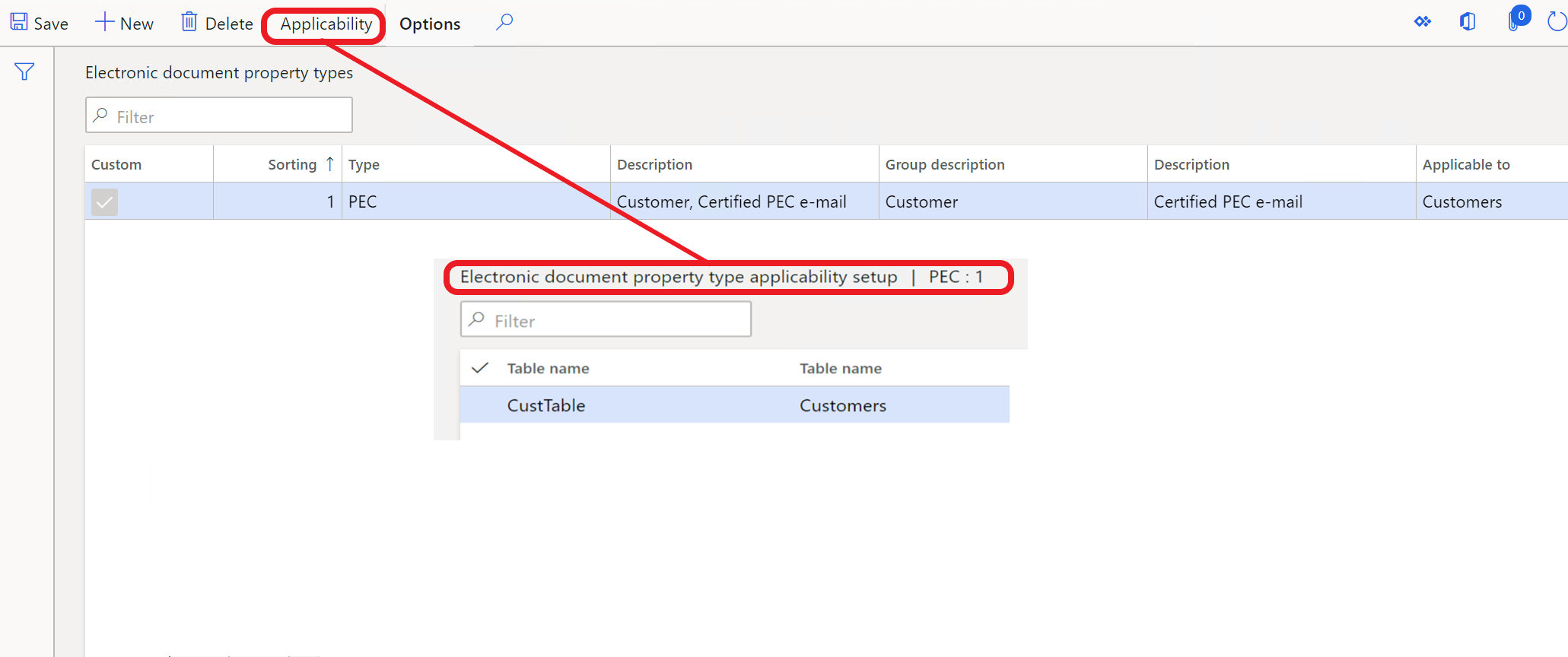
Valori richiesti nelle tabelle specificate a livello di cliente e persona giuridica:
- Cliente: Andare a Contabilità clienti>Clienti>Tutti i clienti, quindi, nel riquadro azioni, nella scheda Cliente, selezionare Proprietà dei documenti elettronici.
- Persona giuridica: Andare a Amministrazione organizzazione>Organizzazioni>Persone giuridiche, quindi, nel riquadro azioni, selezionare Proprietà dei documenti elettronici.
I valori specificati sono utilizzati per l'output ai blocchi di file XML. La tabella seguente fornisce informazioni su come e dove vengono utilizzati tali valori.
| Scenario aziendale | Tipo di proprietà di documenti elettronici | Descrizione tipo di proprietà di documenti elettronici | Applicabilità (tabella) | Dove usare i valori | Elemento nel file XML |
|---|---|---|---|---|---|
| Clienti che si trovano al di fuori dell'UE e non dispongono di codici di partita IVA. Per questi clienti, il numero di partita IVA deve essere 00000000000. | VATnonEU | Esempio: Cliente, partita IVA non UE | CustTable (Clienti) | Nelle proprietà dei documenti elettronici dei clienti, impostare il campo Valore su 00000000000. | IdCodice (CessionarioCommittente\DatiAnagrafici\IdFiscaleIVA block) |
| Indirizzo e-mail certificato (PEC) per imprese private o professionisti | PEC | Esempio: Cliente, Indirizzo e-mail certificato | CustTable (Clienti) | Nelle proprietà dei documenti elettronici dei clienti, impostare il campo Valore su <PEC>. | PECDestinatario (DatiTrasmissione block) |
| Imposta di bollo che non è inclusa nel totale della fattura per le fatture di vendita ed è o non è inclusa per le fatture di progetto | Bollo Nota: questo tipo di proprietà di documenti viene utilizzato per fatture di ordini cliente, fatture a testo libero e fatture di progetto. |
Esempio: Imposta di bollo, inclusa/non inclusa nei totali della fattura | CompanyInfo (Persone giuridiche) | Nelle proprietà dei documenti elettronici delle persone giuridiche, impostare il campo Valore su <Charge code/project category that is used for stamp duties>.
|
ImportoBollo (DatiBollo block) |
| Imposta di bollo inclusa nel totale della fattura | BolloPay Nota: questo tipo di proprietà di documenti viene utilizzato solo per fatture di ordini e fatture a testo libero. |
Esempio: Imposta di bollo, inclusa/non inclusa nei totali della fattura | CompanyInfo (Persone giuridiche) | Nelle proprietà dei documenti elettronici delle persone giuridiche, impostare il campo Valore su <Charge code/project category that is used for stamp duties>.
|
ImportoBollo (DatiBollo block) |
| Rappresentante | TaxRepPaese, TaxRepCodice, TaxRepDenominazione, TaxRepNome, TaxRepCognome | Qualsiasi descrizione | CustTable (Clienti) | Nelle proprietà dei documenti elettronici dei clienti, impostare il campo Valore su IT per il tipo di proprietà di documenti TaxRepPaese. Per altri tipi, immettere i dati per il rappresentante. | Cognome (RappresentanteFiscale block) |
| Tipi di fattura | DocumentType | Esempio: fattura, tipo di documento | CustInvoiceJour (Giornale di registrazione fatture cliente), ProjInvoiceJour (Fattura di progetto) | Andare a Contabilità clienti > Richieste di informazioni e report > Fatture > Giornale di registrazione fatture o Gestione progetti e contabilità > Fatture di progetto > Fatture di progetto e impostare il campo Valore su un tipo di documento, ad esempio TD16. | TipoDocumento (blocco DatiGeneraliDocumento) |
Nota
La tabella precedente utilizza la seguente soluzione rapida:
- "Proprietà dei documenti elettronici dei clienti" si riferisce alla pagina Proprietà dei documenti elettronici che viene aperta selezionando Proprietà dei documenti elettronici nella scheda Cliente del riquadro azioni nella pagina Tutti i clienti (Contabilità clienti > Clienti > Tutti i clienti).
- "roprietà dei documenti elettronici delle persone giuridiche" si riferisce alla pagina Proprietà dei documenti elettronici che viene aperta selezionando Proprietà dei documenti elettronici nel riquadro azioni della pagina Persone giuridiche (Amministrazione organizzazione > Organizzazioni > Persone giuridiche).
Nella pagina elenco Tipi di proprietà di documenti elettronici, il campo Descrizione viene automaticamente compilato quando un utente immette informazioni nei campi Descrizione gruppo e Descrizione.
Il tipo di proprietà di documenti elettronici deve avere lo stesso codice specificato nella tabella.
Utilizzare categorie di progetto per l'imposta di bollo
Andare a Gestione progetti e contabilità>Impostazioni>Categorie>Categorie di progetto per impostare categorie di progetto che hanno un tipo di transazione Commissioni o Spese. L'ID categoria deve essere uguale al valore definito per il tipo di proprietà documento Bollo a livello di entità giuridica. Per ulteriori informazioni, vedere la tabella precedente.
La categoria di progetto del tipo di transazione Commissioni può essere utilizzata solo per l'imposta di bollo inclusa nella fattura. La categoria di progetto del tipo di transazione Spese può essere utilizzata per l'imposta di bollo che è inclusa in una fattura cliente e che non è inclusa. In entrambi i casi, viene utilizzato il tipo di proprieta di documenti Bollo.
Quando si creano righe di giornale di registrazione Commissioni o Spese, selezionare la categoria definita per l'imposta di bollo e immettere un prezzo di costo. Il sistema considera questo prezzo di costo come l'importo dell'imposta di bollo. Se si immette un prezzo di vendita uguale all'importo del prezzo di costo, il sistema considera tale importo incluso nei totali della fattura. L'importo del prezzo di vendita è uguale a 0 (zero) e la transazione non è inclusa nei totali della fattura.
Nota
È possibile utilizzare solo uno dei tipi di giornale di registrazione (Commissioni o Spese) per l'imposta di bollo. Un'impresa che utilizza solo l'imposta di bollo pagabile può utilizzare il tipo di giornale di registrazione Commissioni. Se un'impresa utilizza un'imposta di bollo sia pagabile che non pagabile, è meglio utilizzare il tipo di giornale di registrazione Spese.
Clienti
Campo Ufficio di controllo
È possibile trovare il campo Ufficio di controllo nella scheda dettaglio Dati demografici di vendita di un record cliente (andare a Contabilità clienti>Clienti>Tutti i clienti e aprire il record del cliente in modalità Modifica).
Il valore di questo campo viene utilizzato per definire il tipo di comunicazione (business to government [B2G] o business to business [B2B]):
- Se la lunghezza del valore è 6, il cliente è considerato un'amministrazione pubblica (il formato di trasmissione è uguale a FPA12).
- Se la lunghezza del valore è 7, il cliente è considerato un'impresa privata o un professionista (il formato di trasmissione è uguale a FPR12).
In entrambi i casi, il sistema immette il valore di questo campo nel tag CodiceDestinatario nel file XML.
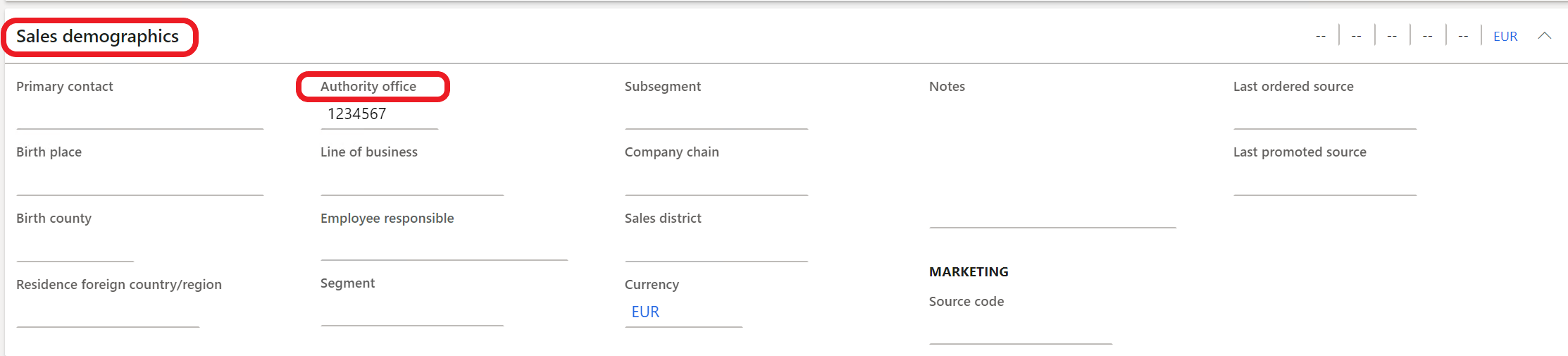
Se il campo Ufficio di controllo è vuoto, il sistema considera il cliente come un'impresa privata o un professionista (il formato di trasmissione è uguale a FPR12) e immette 0000000 nel tag CodiceDestinatario nel file XML. In questo caso, deve essere configurato un indirizzo e-mail certificato (PEC). Per ulteriori informazioni, consulta la tabella nella sezione Proprietà dei documenti elettronici vista precedentemente in questo articolo.
Attivare la creazione automatica di fatture elettroniche
Andare a Contabilità clienti>Clienti>Tutti i clienti e apri un record cliente in modalità Modifica. Quindi nella Scheda dettaglio Fattura e consegna, nella sezione Fattura elettronica, trovare l'opzione Registro eInvoice. Se questa opzione è impostata su Sì, il sistema crea automaticamente il record nella pagina elenco Fatture elettroniche clienti. Per ulteriori informazioni, vedi la sezione Registro delle fatture elettroniche più avanti in questo articolo.
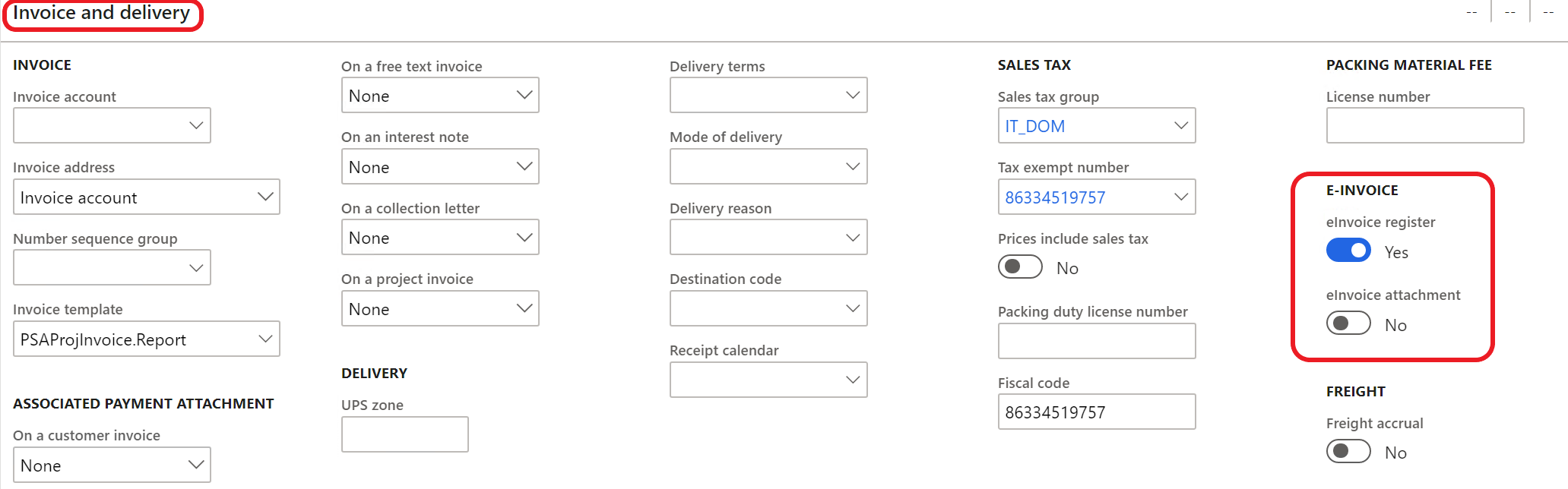
Nella sezione Fattura elettronica è possibile anche impostare l'opzione Allegato fattura elettronica su Sì. In questo caso, dopo aver stampato una fattura (durante o dopo la registrazione), il sistema allega automaticamente il file PDF alla fattura e alla fattura elettronica (vedere la sezione Registro delle fatture elettroniche) e il file è incluso nel file XML (blocco Allegati).
Elementi
Se in una fattura sono presenti righe di prodotti, il blocco CodiceArticolo viene compilato in base ai dati del prodotto. Questi dati includono il codice a barre del prodotto, il numero del prodotto interno o il numero dell'articolo e la descrizione dell'articolo esterna. Queste informazioni possono essere trovate selezionando le opzioni nel gruppo Informazioni correlate nella scheda Vendi del riquadro azioni della pagina Prodotti rilasciati (Gestione informazioni sul prodotto>Prodotti>Prodotti rilasciati).
Il campo CodiceTipo è impostato in base alla seguenti regole:
- Se è presente un codice a barre, questo campo è impostato su EAN.
- Se non è presente un codice a barre e il record nella pagina Descrizione esterna articolo esiste per il prodotto e il cliente, questo campo è impostato sul valore del campo Descrizione.
- Se non è presente un codice a barre e il record nella pagina Descrizione articolo esterno non esiste per il prodotto, questo campo è impostato sul testo Codice Art. fornitore.
Il campo CodiceValore è impostato in base alla seguenti regole:
- Se è presente un codice a barre, questo campo è impostato sul codice a barre.
- Se non è presente un codice a barre e il record nella pagina Descrizione esterna articolo esiste per il prodotto e il cliente, questo campo è impostato sul valore del campo Numero articolo esterno.
- Se non è presente un codice a barre e il record nella pagina Descrizione esterna articolo non esiste per il prodotto e il cliente, questo campo è impostato sul valore del campo Numero articolo.
Codici Natura
È possibile associare manualmente i codici Natura a codici IVA correlati oppure lasciare che il sistema determini automaticamente i codici Natura appropriati per le transazioni. I codici Natura associati manualmente hanno una maggiore priorità rispetto ai codici Natura determinati automaticamente e li sovrascriveranno.
Seguire questi passaggi per definire i codici Natura e associarli manualmente ai codici IVA.
- Andare a Imposta>Impostazione>IVA>Codici Natura.
- Creare un record.
- Nel campo Codice Natura immettere un codice Natura valido.
- Nel campo Descrizione, immettere una spiegazione dell'utilizzo del codice.
- Ripetere i passaggi da 2 a 4 per creare tutti i codici Natura aggiuntivi necessari per coprire tutte le operazioni aziendali correlate.
- Andare a Imposta>Imposte indirette>IVA>Codici IVA e selezionare un codice IVA necessario.
- Nella scheda Dettaglio Generale, nel campo Codice Natura, selezionare uno dei codici Natura appena creati.
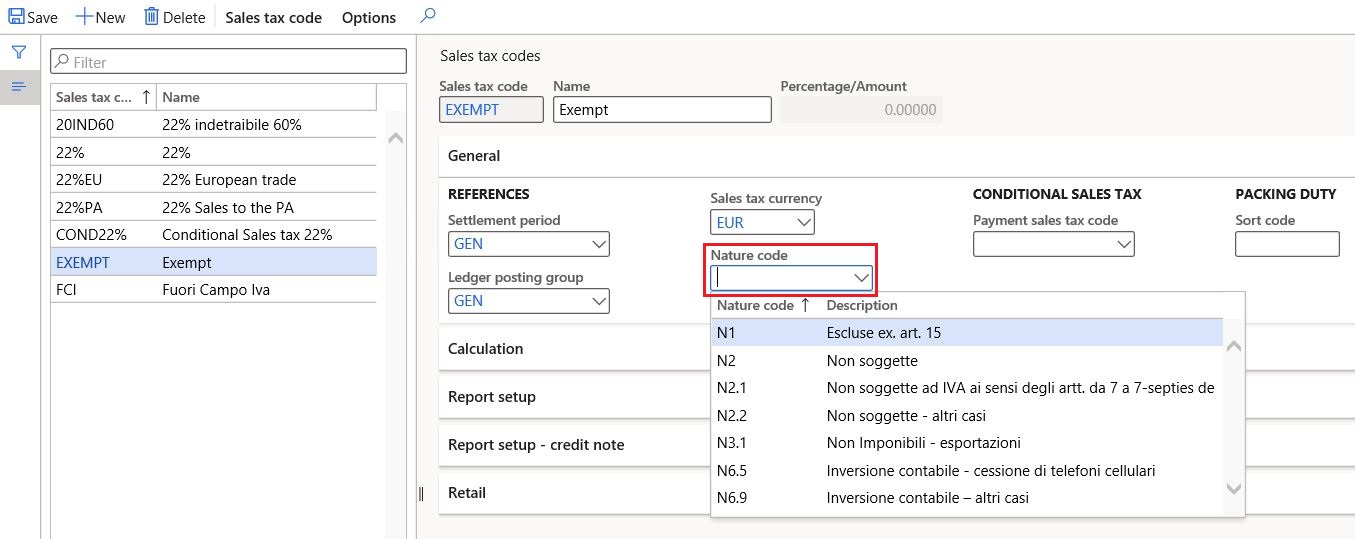
Gruppi reverse charge
I gruppi reverse charge sono necessari quando una società utilizza la funzionalità di reverse charge. Sono utilizzati per determinare automaticamente i codici Natura specifici per le operazioni reverse charge.
Per definire specifici gruppi reverse charge per specifici prodotti o categorie, selezionare Imposta>Impostazioni>Gruppi di articoli reverse charge.
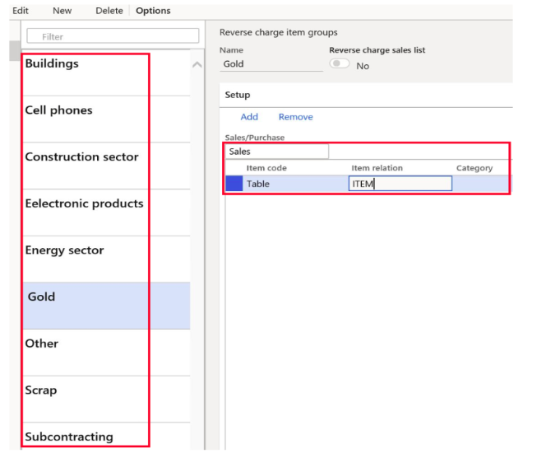
Inoltre, è necessario impostare parametri specifici dell'applicazione che utilizzano questi gruppi reverse charge.
Per ulteriori informazioni su questa funzionalità, vedi la sezione "Configurazione di reverse charge" in Hotfix specifico del paese/area geografica per supportare le modifiche nel formato "FatturaPA" delle fatture elettroniche italiane in Microsoft Dynamics 365 Finance.
Codici Natura assegnati automaticamente
Il sistema assegna automaticamente i seguenti codici Natura, a seconda dell'operazione.
| Codice | Descrizione | Configurazione richiesta |
|---|---|---|
| N1 | Escluso ai sensi dell'art. 15 | Il campo Tipo di IVA del codice IVA è impostato su Esente e il codice IVA è associato al codice esenzione contrassegnato come Esenzione art.15 nel campo Motivo esenzione. |
| N2.2 | Non soggetto a IVA - Altri casi | Il campo Tipo di IVA del codice IVA è impostato su Non soggetto a IVA. |
| N3.1 | Non imponibile - Esportazioni | Il campo Tipo di IVA del codice IVA è impostato su Zero e l'indirizzo del cliente è al di fuori dell'UE. |
| N3.2 | Non imponibile - Trasferimenti intracomunitari | Il campo Tipo di IVA del codice IVA è impostato su Zero e l'indirizzo del cliente è nell'UE. |
| N3.3 | Non imponibile - Vendite a San Marino | Il campo Tipo di IVA del codice IVA è impostato su Zero e l'indirizzo del cliente è a San Marino. |
| N3.5 | Non imponibile - A seguito di dichiarazioni di intenti | Il campo Tipo di IVA del codice IVA è impostato su Zero e una lettera di intenti valida è registrata. |
| N3.6 | Non imponibile - Altri casi | Questo codice è il valore predefinito per tutti gli altri casi in cui il campo Tipo di IVA del codice IVA non è impostato su Standard. |
| N4 | Esente | Il campo Tipo di IVA del codice IVA è impostato su Esente e il codice IVA è associato a un codice esenzione non contrassegnato come Esenzione art.15 o Regime bordo nel campo Motivo esenzione. |
| N5 | Schema di margine/IVA non indicati sulla fattura | Il campo Tipo di IVA del codice IVA è impostato su Esente e il codice IVA è associato al codice di esenzione contrassegnato come Regime bordo nel campo Motivo esenzione. |
| N6.1 | Reverse charge - Trasferimento di scarti e altri materiali riciclati | Il codice IVA è contrassegnato come Reverse charge e il relativo gruppo reverse charge è associato al valore Scarti nei parametri specifici dell'applicazione. |
| N6.2 | Reverse charge - Trasferimento di oro e argento puro | Il codice IVA è contrassegnato come Reverse charge e il relativo gruppo reverse charge è associato al valore Oro nei parametri specifici dell'applicazione. |
| N6.3 | Reverse charge - Conto lavoro nel settore delle costruzioni | Il codice IVA è contrassegnato come Reverse charge e il relativo gruppo reverse charge è associato al valore Conto lavoro nei parametri specifici dell'applicazione. |
| N6.4 | Reverse charge - Vendita di fabbricati | Il codice IVA è contrassegnato come Reverse charge e il relativo gruppo reverse charge è associato al valore Fabbricati nei parametri specifici dell'applicazione. |
| N6.5 | Reverse charge - Vendita di telefoni cellulari | Il codice IVA è contrassegnato come Reverse charge e il relativo gruppo reverse charge è associato al valore Telefoni cellulari nei parametri specifici dell'applicazione. |
| N6.6 | Reverse charge - Vendita di prodotti elettronici | Il codice IVA è contrassegnato come Reverse charge e il relativo gruppo reverse charge è associato al valore Prodotti elettronici nei parametri specifici dell'applicazione. |
| N6.7 | Reverse charge - Servizi per il settore edile e settori affini | Il codice IVA è contrassegnato come Settore edile e il relativo gruppo reverse charge è associato al valore Scarti nei parametri specifici dell'applicazione. |
| N6.8 | Reverse charge - Operazioni nel settore energetico | Il codice IVA è contrassegnato come Reverse charge e il relativo gruppo reverse charge è associato al valore Settore energetico nei parametri specifici dell'applicazione. |
| N6.9 | Reverse charge - Altri casi | Il codice IVA è contrassegnato come Reverse charge e il relativo gruppo reverse charge è associato al valore Altro nei parametri specifici dell'applicazione. |
| N7 | IVA pagata in un altro stato dell'UE | Il campo Tipo di paese del codice IVA è impostato su UE. |
Tipi di fattura
I seguenti tipi di documenti di fatturazione sono supportati e verranno compilati automaticamente:
- TD01 - Fattura
- TD04 - Nota di accredito
- TD05 - Nota di addebito
- TD20 - Fatturazione automatica
Se un tipo di documento richiesto non è elencato, è possibile modificare manualmente il tipo di documento nei giornali di registrazione fatture. Per attivare la rettifica manuale completare la seguente impostazione:
- Definizione di proprietà di documenti elettronici
- Registrazione del tipo di documento fattura
Per ulteriori informazioni, vedi la sezione "Configurazione dei tipi di fatture" in Hotfix specifico del paese/area geografica per supportare le modifiche nel formato "FatturaPA" delle fatture elettroniche italiane in Microsoft Dynamics 365 Finance.
Nota
Il sistema consente di configurare qualsiasi tipo di fattura per una specifica fattura elettronica. L'utente che assegna manualmente il Tipo di fattura deve assicurarsi che sia in linea con il resto del contenuto della fattura elettronica. Non tutti gli scenari di fatturazione elettronica possibili sono inclusi per impostazione predefinita.
Certificati digitali
Selezionare Contabilità clienti>Impostazioni>Certificati di firma elettronica per firmare elettronicamente fatture elettroniche utilizzando un certificato di tipo Società o Utente.

La parte che emette le fatture deve utilizzare un certificato di firma qualificato per firmare ogni file FatturaPA che viene trasmessa al sistema di scambio (Sistema di Interscambio [SdI]). Un certificato di firma qualificato può essere ottenuto da uno dei certificatori nell'elenco di certificatori autorizzati.
Microsoft Dynamics 365 Finance supporta il formato di firma XAdES-BES. Per consentire a Finance di supportare FatturaPA, attenersi alla seguente procedura.
Nei computer client installare e configurare certificati digitali che hanno chiavi private e pubbliche nel campo Macchina server delle applicazioni del nodo Personale.
Nota
È possibile completare l'installazione e la configurazione utilizzando la funzionalità standard di Windows.
Definire certificati a livello di impresa e certificati a livello di utente, come richiesto.
Destinazione per l'output dei file XML
Se i file XML devono essere inviati come output a una posizione specifica quando vengono registrate le fatture (ad esempio, se devono essere inviate a una cartella SharePoint), impostare un tipo di documento, quindi impostare una destinazione. Per ulteriori informazioni su questi passaggi, vedere Configurare la gestione dei documenti e Destinazioni dei report elettronici (ER).
Nota
L'opzione Stampa fattura deve essere impostata su Sì. Se la destinazione è impostata, lo stato del record della fattura elettronica per la fattura viene automaticamente impostato su Inviata.
Gestione dei documenti di base correlati
Le imprese possono immettere ulteriori informazioni su alcuni documenti di base correlati alle fatture. Questa sezione descrive come inserire dati aggiuntivi, come il codice identificativo della procedura di gara (Codice Identificativo di Gara [CIG]) e il codice univoco del progetto (Codice Unico di Progetto [CUP]) gestito dal Comitato Interministeriale per la Programmazione Economica.
Di seguito sono riportati alcuni esempi.
- Il blocco DatiOrdineAcquisto contiene informazioni correlate all'ordine fornitore.
- Il blocco DatiContratto contiene informazioni correlate al contratto.
- Il blocco DatiConvenzione contiene informazioni correlate all'accordo.
- Il blocco DatiRicezione contiene le informazioni relative ai dati sulla fase di ricezione. Questi dati sono presenti nel sistema di gestione utilizzato dalle PA (agenzie fiscali).
- Il blocco DatiFattureCollegate contiene informazioni correlate alle fatture precedentemente trasmesse e alle quali è collegato il documento corrente. Questo blocco viene utilizzato nei casi in cui una nota di accredito e/o una fattura vengono inoltrate in seguito a precedenti fatture di pagamento anticipato.
Per consentire al sistema di immettere informazioni in questi blocchi, impostare i seguenti campi:
- Nella pagina Ordine cliente (Contabilità>Ordini>Tutti gli ordini cliente) nella visualizzazione Intestazione, nella Scheda dettaglio Impostazione imposta i campi nella sezione Documento di base.
- Nella pagina Fattura a testo libero (Contabilità>Fatture>Tutte le fatture a testo libero) nella visualizzazione Intestazione, nella Scheda dettaglio Generale imposta i campi nella sezione Documento di base.
- Nella pagina Proposta di progetto (Gestione progetti e contabilità>Progetti>Tutti i progetti), nel riquadro azioni, nella scheda Gestisci del gruppo Fatturazione, selezionare Proposta di fatturazione, quindi imposta i campi nella sezione Documento di base.
Nota
Come mostrato nella tabella seguente, i dati dei campi nella sezione Documento di base sono inviati come output da blocchi diversi, a seconda del valore del campo Documento di base.
| Valore del campo Documento di base | Blocca da cui vengono inviati i dati |
|---|---|
| Ordine di pagamento | DatiOrdineAcquisto |
| Contratto | DatiContratto |
| Contratto | DatiConvenzione |
| Sistema di gestione | DatiRicezione |
| Fattura originale | DatiFattureCollegate |
Per ciascun documento di base, gli utenti possono aggiungere dettagli sul numero e sulla data del documento, il CIG (Codice Identificativo di Gara), il CUP (Codice Unico di Progetto) e il codice dell'accordo.
Documenti di base per aziende del settore pubblico
In Italia, esiste un requisito legale che obbliga le aziende del settore pubblico a fornire la tracciabilità dei codici delle procedure di gara (CIG) e dei codici dei progetti (CUP) durante la fatturazione e i pagamenti. Per fornire la tracciabilità, viene implementato un controllo aggiuntivo dei codici CIG e CUP per le aziende del settore pubblico. Per ulteriori informazioni su questa funzionalità, vedere Localizzazione italiana - Tracciabilità dei pagamenti.
Registro delle fatture elettroniche
Per visualizzare tutte le fatture elettroniche dei clienti ed eseguire varie azioni, andare a Contabilità clienti>Fatture>Fatture elettroniche>Fatture elettroniche.
Nella pagina Fatture elettroniche clienti è possibile effettuare le seguenti azioni:
Selezionare Seleziona per selezionare le fatture, in base a vari criteri. Questa funzione è utile se l'opzione Registro eInvoice è impostata su No.
Selezionare Crea XML, Crea firma e Invia per creare file XML e una firma digitale per le fatture selezionate e inviare le fatture.
Selezionare Esporta per esportare una fattura selezionata in un file XML.
Nota
Il sistema invia un file alla cartella impostata sul computer. Le impostazioni relative alla destinazione non sono utilizzate.
Selezionare la scheda Dettagli per visualizzare i dettagli della fattura elettronica.
Nota
La pagina Fatture elettroniche (Gestione progetti e contabilità>Fatture progetto>Fatture elettroniche>Fatture elettroniche) è simile alla pagina Fatture elettroniche clienti e ha le stesse funzioni.
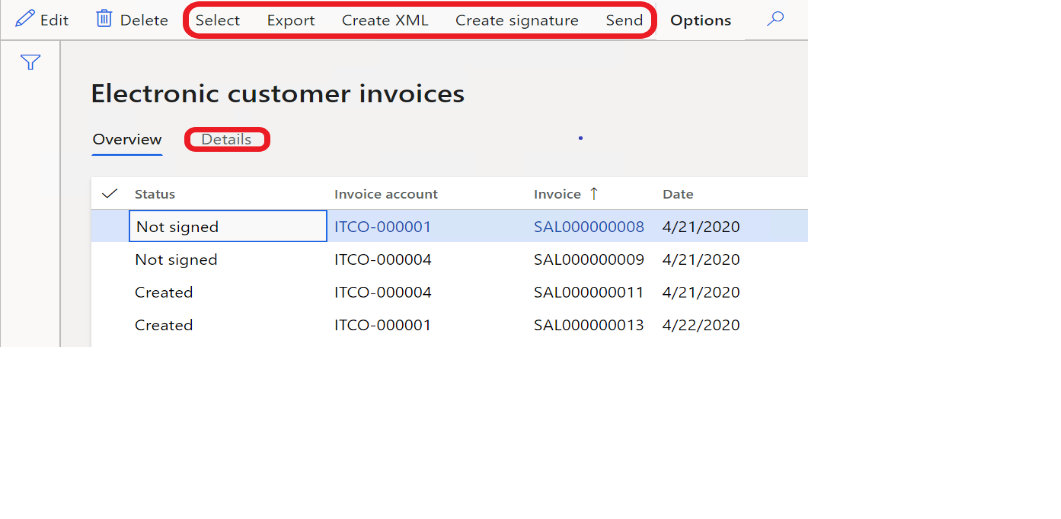
Sposta i file XML delle fatture elettroniche negli allegati
A partire dalla versione Finance 10.0.36, è possibile spostare negli allegati i file XML generati in precedenza per le fatture elettroniche esistenti e configurare il sistema per salvare automaticamente i file XML generati per la nuova fattura elettronica come allegati. Questa funzionalità è disponibile solo per le persone giuridiche il cui indirizzo principale è in Italia o Spagna.
Per attivare la funzionalità di salvataggio dei file XML per le fatture elettroniche come allegati, abilita la funzione (Italia, Spagna) Sposta file XML delle fatture elettroniche negli allegati nell'area di lavoro Gestione funzionalità.
Nota
Dopo aver abilitato la funzione, il processo di spostamento negli allegati dei file XML generati in precedenza per le fatture elettroniche esistenti viene avviato automaticamente. Le fatture elettroniche vengono elaborate in batch di 10.000 record. L'intervallo tra i batch è impostato su tre ore.
Funzionalità aggiuntiva che riguarda il file XML
Fattura fiscale per le merci consegnate gratuitamente
Per informazioni su come configurare e utilizzare questa funzionalità, vedere Fattura fiscale per le merci consegnate gratuitamente.
Nella pagina Distribuzione (Vendite e marketing>Impostazioni>Distribuzione), se Merci gratuite è selezionato nel campo Motivo della consegna e il campo Conto fattura è vuoto, l'elemento TipoCessionePrestazione viene inviato come output nel file XML.
Lettere di intenti - Fatturazione di esportatori abituali
Per informazioni su come configurare e utilizzare questa funzionalità, vedere Lettere di intenti - Fatturazione di esportatori abituali.
Se viene impostata una lettera di intenti per un cliente, l'elemento Causale (blocco DatiGeneraliDocumento) che ha il numero della lettera di intenti viene inviato come output nel file XML.